XviD-videoformatet er faktisk populært på grunn av sin lille filstørrelse, samtidig som den opprettholder den høye videokvaliteten. Hvis du har Apple-enheter og lastet ned XviD-filer, kan det være et kompatibilitetsproblem. Hvorfor? Ganske enkelt fordi XviD ikke støtter Apple-enheter og andre programmer. Derfor, hvis du vil spille av XviD-videofilene, må du kanskje konvertere dem til FLV. Lær hvordan du gjør dette i dette innlegget konverter XviD til FLV ved å bruke de to prisverdige verktøyene. Fortsett å lese og finn ut hvordan.
Del 1. Bemerkelsesverdig verktøy for å konvertere XVID til FLV med enestående kvalitet
AVAide Video Converter
AVAide Video Converter er et pålitelig program som kjører jevnt på både Mac- og Windows-datasystemer. Den kan transformere ulike formater og har utrolig støtte for nesten alle ut-/inndata-lyd- og videofiltyper. Videre kan du konvertere flere filer samtidig takket være akselerasjonsteknologien på høyt nivå, som kan konvertere 30 ganger raskere enn konvensjonelle omformere. Den mest fremragende funksjonen er at den inkluderer en integrert medieredigerer for å forbedre og redigere videoer og lyd. Du kan kombinere flere sanger til en enkelt fil, eller du kan forbedre en video med visuelle effekter eller undertekster etter behov. Utforsk de enkle trinnene nedenfor for å konvertere XviD til FLV ved hjelp av AVAide Video Converter.
- Den kan betjenes uten internettforbindelse.
- GIF-er kan lages, og 3D-filmer kan redigeres.
- Den har en 30 ganger raskere akselerasjonsteknologi.
- Utstyrt med en allsidig verktøykasse som komprimerer, trimmer, redigerer og forbedrer video.
Trinn 1Last ned og start XVID til FLV-konverteren
Gå over til AVAides offisielle nettsted og last ned programvaren til datamaskinen din. Ellers kan du raskt få det ved å klikke på nedlastingsknappen ovenfor.
Steg 2Dra og slipp XVID-videofilen
Dra filene dine på Pluss (+) knappen med en gang for å laste dem opp. Alternativt kan du legge til filer ved å klikke på Legg til filer knappen i øvre venstre hjørne av grensesnittet. Hvis du vil ha rask opplasting av filer, kan du importere hele mappen som inneholder filene dine for konvertering. Bare velg Legg til filer, deretter Legg til mappe.
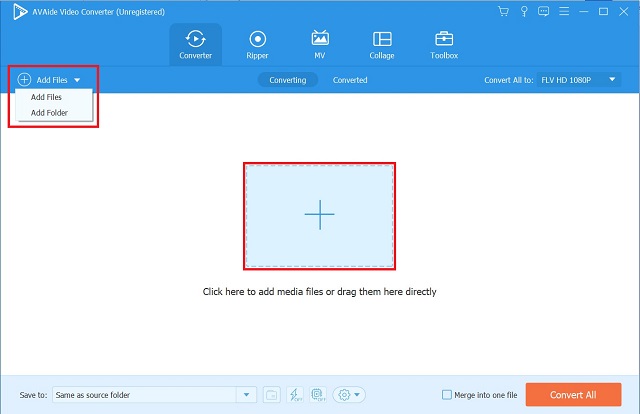
Trinn 3Still inn videoformatet og tilpass innstillingene
Etter vellykket import av XVID-filen, klikk Konverter alle til > Video fanen. Den vil lede deg med listen over videoformater, og velg deretter FLV som ønsket format. Du kan trykke på Egendefinert profil for å tilpasse videoinnstillingen før du konverterer den.
Merk: Du kan forbedre videokvaliteten, inkludert oppløsning, bildefrekvens og bithastighet. Dessuten redigerer du også filens lydkvalitet, for eksempel samplingsfrekvens, kanal og bithastighet.
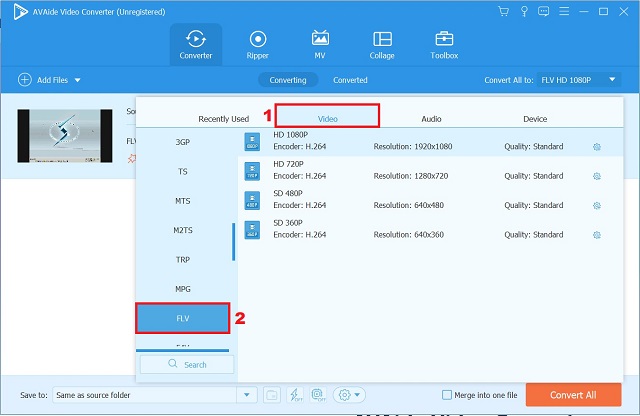
Trinn 4Konverter XVID til FLV-videofilen
For å starte konverteringen, klikk på Konverter alle knappen nederst til høyre i grensesnittet.
Trinn 5Stå på for fullføring av konverteringen
Vent til konverteringsprosessen er ferdig. Hvis du overser en fil og vil stoppe konverteringen, trykker du Stopp alle plassert nederst til høyre i grensesnittet.
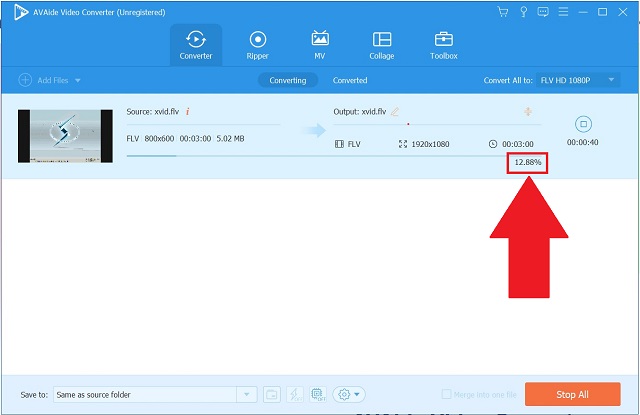
Trinn 6Forhåndsvis din nylig konverterte FLV-videofil
Til slutt, gå over til Konvertert fanen for å se gjennom de fullførte filene. De konverterte filene kan også lagres på datamaskinen din. Trykk på Mappe ikonet ved siden av de konverterte filene for å direkte finne filens destinasjon på datamaskinen.
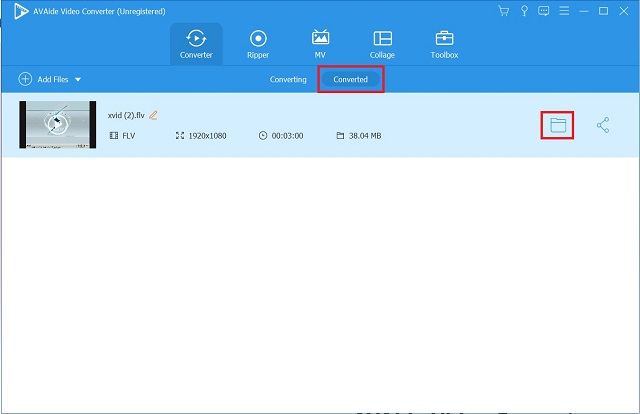
Del 2. Online måte å konvertere XVID til FLV uten kvalitetstap
AVAide Free FLV Converter
AVAide Free FLV Converter Online er en av de beste nettstedene for XviD til FLV-konvertering som du bør se nærmere på. Du kan også få mest mulig ut av en multifunksjonell konverteringsfunksjon. Det betyr at det er mulig å konvertere mellom et bredt spekter av lyd- og videoformater, og verktøyet har ingen begrensning på hvilke typer konverteringer du kan utføre. Siden det er et gratis verktøy på nettet, kan du konvertere XviD-filene dine uten installasjon. I tillegg kan du konvertere filene dine hvor som helst og når som helst så lenge du har en stabil internettforbindelse. Ta en titt på de enkle trinnene for hvordan konverter XviD til FLV.
Trinn 1Fortsett til online-konverterens offisielle nettsted
For å begynne, installer AVAide Free FLV Converter Online launcher på din Mac. For å starte appen, klikk på LEGG TIL FILENE DINE knapp. Trykk på i vinduet som åpnes Åpne AVAide Launcher, deretter nedlasting.
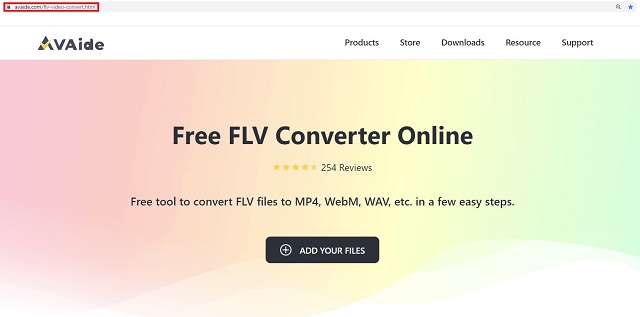
Steg 2Legg ved XVID-filen
Når appen allerede er åpen, trykker du på LEGG TIL FILENE DINE knappen igjen og finn ønsket fil på skrivebordet.
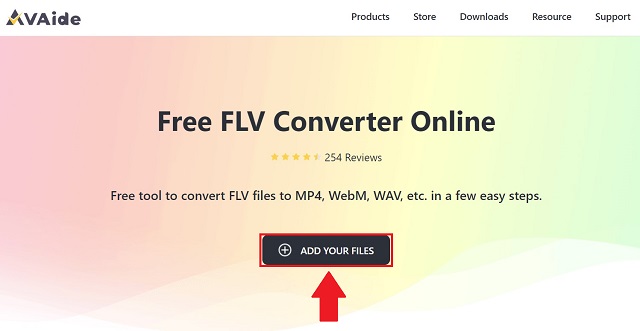
Trinn 3Bestem ønsket format
Deretter merker du av Filmikon for å se listen over videoformater. Klikk deretter FLV som ønsket videoformat.
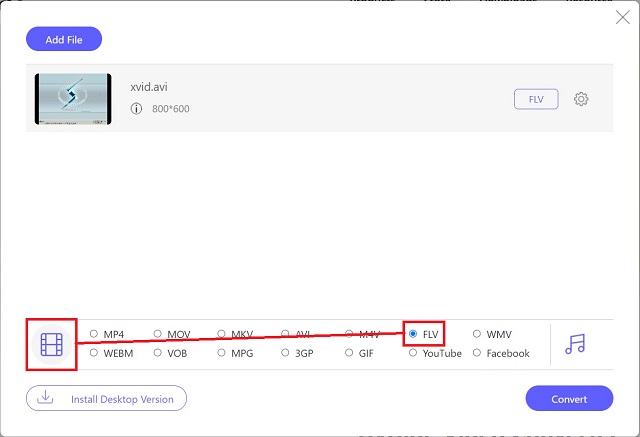
Trinn 4Gjør XVID til FLV ved å konvertere
Deretter velger du for å starte konverteringen Konvertere knappen plassert nederst til høyre i grensesnittet. Du kan også stoppe og gjenoppta prosedyren av en eller annen grunn.
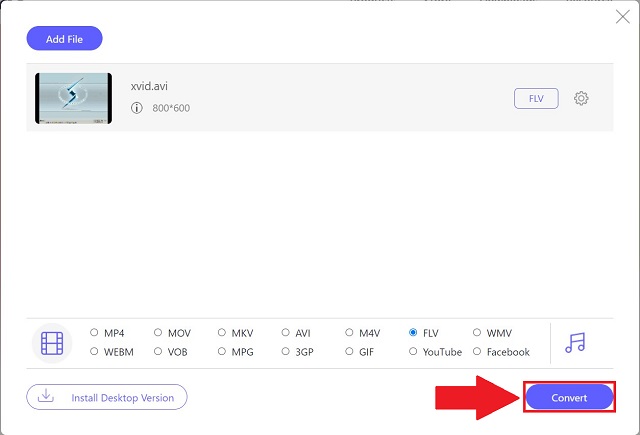
Trinn 5Se din konverterte FLV-fil
Til slutt, når konverteringen er fullført, sjekk om hver fil har blitt konvertert til det nye formatet ved å velge Mappe ikonet ved siden av. Når du klikker på den, vil den lokale holderen for filene dine dukke opp og være tilgjengelig.
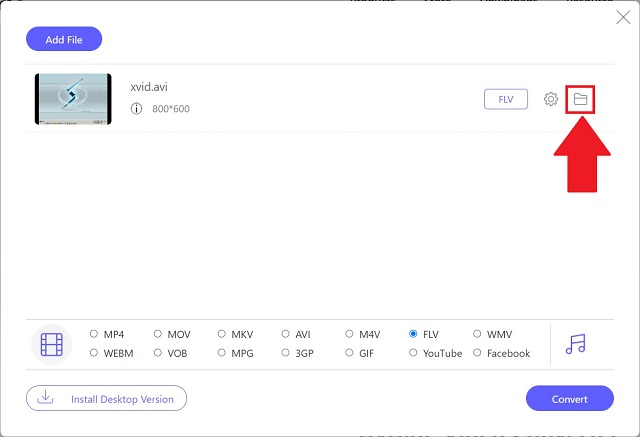
Del 3. XVID VS. FLV: Trangen til å konvertere
Hva er en XviD-videofil?
En XviD-fil har blitt kodet med XviD-kodeken. XviD er en åpen kildekode-videokodek som komprimerer video ved hjelp av MPEG-4. Selv om de fleste populære videospillere ikke støtter XviD-filer, kan de spilles av når XviD-kodeken er installert. XviD-filer brukes også til å brenne CDer/DVDer. Videre er det en fil som kan brukes i alle videolengder.
Hva er FLV-videofil?
FLV-formatet ble lansert i 2003 med den offisielle lanseringen av Adobe Flash Player 7. Det leverer online videoinnhold som TV-serier og filmer, og det er et av de mest kjente og mest brukte videoformatene på Internett. FLV-filer forårsaket en revolusjon i den elektroniske videoverdenen og produserte videoer av eksepsjonell kvalitet. En av de store fordelene med dette filformatet er dets evne til å beholde høykvalitetsfiler i små størrelser og dets utbredte popularitet og allsidighet. Det er enkelt å konvertere til andre populære videoformater etter behov.
Hvorfor trenger vi å konvertere XviD til FLV?
Siden XviD har en begrenset mulighet for avspilling med forskjellige programmer og enheter, kan det hende du må konvertere XviD-filen til FLV.
Del 4. Vanlige spørsmål om XVID- og FLV-videoformater
Blir FLV fortsatt i bruk?
Ja, mens FLV-formatet ser ut til å være på vei ut, er det fortsatt en videostandard for internettbrukere over hele verden.
Er XVID og AVI det samme?
Enten du har en XviD-video, får du nesten helt sikkert en AVI-fil. Den kan også inneholde et bredt spekter av video- og lydinnhold. AVI-beholderen kan beholde XviD-innhold.
Kan jeg spille av en XviD-fil på min iPod?
Definitivt ja. Du må imidlertid først konvertere XviD-filen med en kompatibel fil for å få den til å spille på iPod. AVAide Video Converter er det mest foreslåtte og anbefalte valget for deg.
For å oppsummere er det to enkle måter å konvertere XVID til FLV ved å bruke AVAide Video Converter (et offline verktøy) og AVAide Free FLV Converter Online (et nettbasert verktøy), som vist ovenfor. Begge konverteringsverktøyene som er oppført har sine fordeler og ulemper. AVAide Video Converter er et utmerket valg for konvertering av høy kvalitet med høy hastighet. Prøv det akkurat nå og bli overrasket over hvor allsidig dette verktøyet er.
Din komplette videoverktøykasse som støtter 350+ formater for konvertering i tapsfri kvalitet.
Konverter til FLV
- Konverter MP4 til FLV
- Konverter WMV til FLV
- Konverter AVI til FLV
- Konverter VOB til FLV
- Konverter MOV til FLV
- Konverter M4V til FLV
- Konverter WEBM til FLV
- Konverter MKV til FLV
- Konverter SWF til FLV
- Konverter MTS til FLV
- Konverter MPEG til FLV
- Konverter 3GP til FLV
- Konverter XVID til FLV
- Konverter DV til FLV
- Konverter OGV til FLV
- Konverter AMV til FLV
- Konverter MTV til FLV
- Konverter MPG til FLV
- Konverter TRP til FLV



 Sikker nedlasting
Sikker nedlasting


